Anuncio
Cuando IFTTT lanzó una aplicación para iPhone en julio, abrió todo una gran cantidad de nuevas posibilidades Pon tu iPhone a trabajar con IFTTTIFTTT es un acrónimo de "If This, Then That" y se pronuncia como la última parte de la palabra "regalo". El servicio promete poner la web a trabajar para usted, utilizando un sistema de ... Lee mas sobre cómo poner el servicio increíblemente útil a un uso aún mejor que nunca. Los nuevos canales accesibles a través de la aplicación para iPhone permiten el acceso a sus contactos, fotos y recordatorios de su iPhone. Una vez que haya activado los canales en su teléfono, puede crear nuevas recetas desde la comodidad de su navegador.
Hemos reunido una lista de nueve maneras prácticas en que puede aprovechar aún más IFTTT instalando la aplicación iOS en su teléfono. Desde hacer una copia de seguridad de sus fotos o contactos hasta recibir un recordatorio para traer un paraguas si va a llover, estos canales agregan una nueva dimensión de cuán automatizada puede ser su vida usando IFTTT.
Si es nuevo en IFTTT, asegúrese de consultar MakeUseOf guía IFTTT definitiva La guía definitiva de IFTTT: use la herramienta más poderosa de la web como un profesionalIf This Then That, también conocido como IFTTT, es un servicio gratuito basado en la web para que sus aplicaciones y dispositivos funcionen juntos. ¿No estás seguro de cómo construir tu applet? Sigue junto con esta guía. Lee mas que le dirá todo lo que necesita saber sobre canales, recetas y más de IFTTT.
Copia de seguridad del rollo de cámara
Con una receta IFTTT simple, puede hacer una copia de seguridad de todas sus fotos de iPhone; si son todas las fotos, solo fotos tomadas con la cámara trasera, con la cámara frontal o capturas de pantalla. En el primer paso de crear la receta, seleccione las fotos de las que desea hacer una copia de seguridad y, en el segundo, seleccione dónde quieres respaldarlos. La forma más fácil de hacer esto es hacer una copia de seguridad de sus fotos en Dropbox o Google Drive. Si desea ser realmente organizado, puede crear recetas separadas para cada tipo de foto y guardar cada tipo de foto en una carpeta separada.
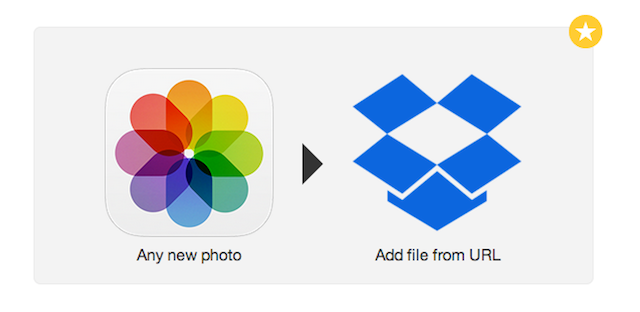 Al configurar esto, asegúrese de activar la sincronización de fondo, de esta manera sus fotos pueden sincronizarse en segundo plano. Otro consejo útil para guardar sus capturas de pantalla es crear una receta que coloque todas las capturas de pantalla en una carpeta en su teléfono, de esta manera puede eliminarlas fácilmente de su teléfono de una sola vez.
Al configurar esto, asegúrese de activar la sincronización de fondo, de esta manera sus fotos pueden sincronizarse en segundo plano. Otro consejo útil para guardar sus capturas de pantalla es crear una receta que coloque todas las capturas de pantalla en una carpeta en su teléfono, de esta manera puede eliminarlas fácilmente de su teléfono de una sola vez.
Otra forma de hacer copias de seguridad de las fotos es guardándolas de una cuenta en línea en su teléfono. Por ejemplo, puede guardar fotos de una persona específica en Instagram, sus favoritos de 500px, cualquier foto nueva de Flickr con una etiqueta específica o fotos de Facebook en un álbum de iOS en su teléfono.
Compartir fotos de iOS
Al usar una receta para hacer una copia de seguridad de sus fotos de iOS, es natural que también use una para compartirlas en línea. Probablemente no quieras (y no debas) compartir cada foto que tomes, por lo que una forma de mantener el control total sobre esta función es compartir solo fotos que se agregan a un álbum específico (si desea ser selectivo acerca de su copia de seguridad, puede usar esta función como bien).
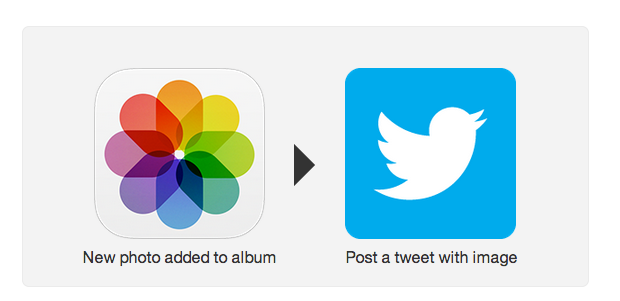 Simplemente seleccione el álbum desde el que desea compartir automáticamente y podrá compartirlo en una variedad de sitios, ya sean servicios para compartir fotos, redes sociales o plataformas de blogs. Los sitios actualmente soportados por IFTTT son 500px, Facebook, Flickr, Tumblr, Twitter y WordPress.
Simplemente seleccione el álbum desde el que desea compartir automáticamente y podrá compartirlo en una variedad de sitios, ya sean servicios para compartir fotos, redes sociales o plataformas de blogs. Los sitios actualmente soportados por IFTTT son 500px, Facebook, Flickr, Tumblr, Twitter y WordPress.
Recordatorios de turbocarga iOS
Otra forma en que puede hacer un buen uso de sus recetas de iOS es creando un registro de tareas que haya completado con su aplicación Recordatorios existente. Si mantiene una lista completa de las tareas clave que necesita realizar todos los días, a medida que las completa, puede agregarlas a su calendario de Google. Si desea un registro cronológico de sus tareas completadas, o podría agregarlo a una nota de Evernote. Vale la pena señalar que cuando una nota alcanza los 2 MB en Evernote, se creará una nueva nota.
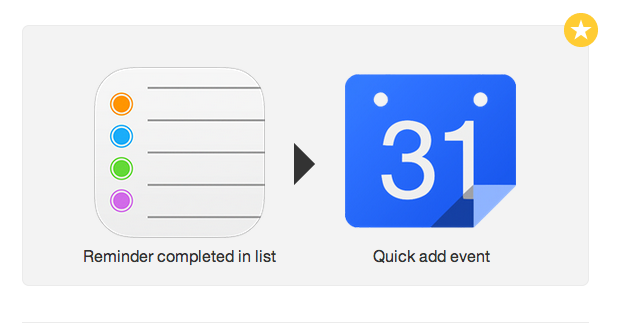
Como está utilizando IFTTT para crear un registro de sus tareas completadas, también puede usarlo para crear esa lista de tareas antes de que se complete. Esto se puede hacer fácilmente si su lista de tareas está conectada directamente a los correos electrónicos que recibe. Con IFTTT, puede agregar automáticamente correos electrónicos destacados a su lista de recordatorios, y una vez que compitan, solo use la receta mencionada anteriormente para crear su registro de tareas.
Mantenga un calendario de nuevos contactos
Del mismo modo, puede mantener un registro cronológico de cada vez que se encuentra con una nueva persona y agregarla a sus contactos. El uso de una receta que marca automáticamente en su calendario de Google cada vez que agrega un nuevo contacto a su teléfono podría sea particularmente útil si asiste a muchas conferencias o eventos públicos y necesita realizar un seguimiento de su nuevo contactos.

Pase su información de contacto
Pasar su información de contacto a nuevos contactos que agregue a su teléfono usando IFTTT puede ser una manera fácil de intercambiar información de contacto. Automatizar el proceso con IFTTT no podría ser más fácil. Puede crear una receta para enviar un correo electrónico a cualquier nuevo contacto agregado a su teléfono. Esta característica, por supuesto, debe usarse con cuidado y preferiblemente con el conocimiento del contacto. Enviar un correo electrónico automatizado a todas y cada una de las personas cuya información de contacto se agrega a su teléfono podría dar una impresión incorrecta.
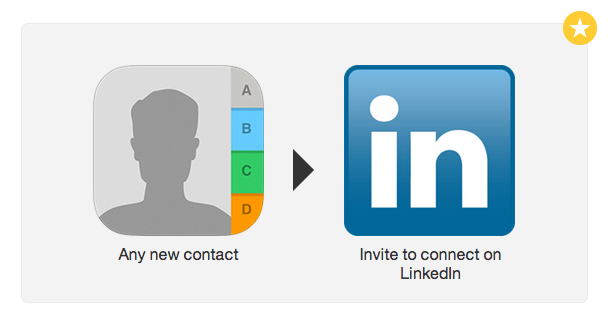
Otra opción disponible para los usuarios de IFTTT es conectarse automáticamente en LinkedIn. Por supuesto, en ambos casos, esto no funcionará a menos que agregue la dirección de correo electrónico del contacto.
Los contactos de copia de seguridad
Otra forma de darle un buen uso al canal de Contactos de IFTTT es mediante una copia de seguridad automática. Es mucho más fácil hacer esto usando la sincronización de Google, pero si desea una red de seguridad adicional, puede guardar automáticamente nuevas contactos a un archivo de texto en Dropbox, agréguelos a una hoja de cálculo de Google Drive o puede agregarlos a un Evernote Nota.
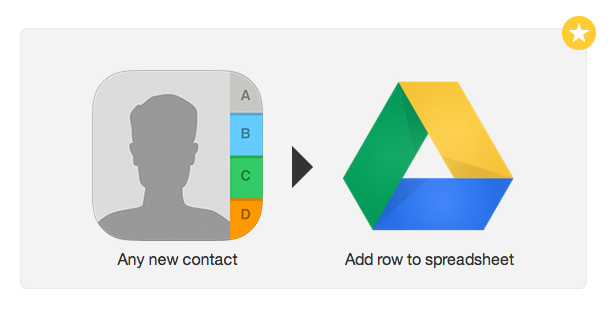
Vale la pena señalar que, para los usuarios que usan el servicio iCloud de Apple, los contactos se sincronizan y respaldan automáticamente. Esta configuración se puede cambiar en Configuración> iCloud.
Lista de lectura o recordatorio de lista de reproducción
Si tiende a guardar artículos para leerlos más tarde o videos para verlos más tarde, solo para olvidarse de ellos, puede ser útil crear un recordatorio en su teléfono. Con IFTTT puede crear automáticamente un recordatorio de iOS para nuevos artículos que se publican en el New York Times (que puede reducir por secciones específicas del prolífico artículo) o artículos que guarde en Pocket o Instapaper También puede crear un recordatorio para los videos que guarda para verlos más tarde en YouTube.
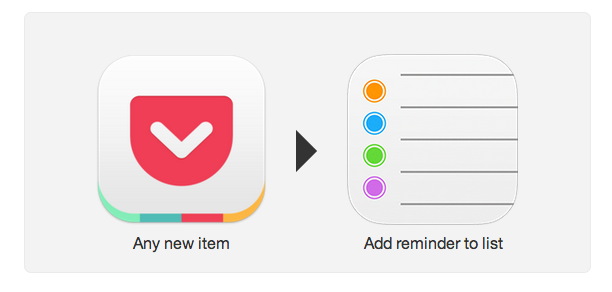
Prepárate para la lluvia
A medida que el invierno amanece en el hemisferio norte, una característica increíblemente pequeña pero útil de la que puede salir usar IFTTT en tu teléfono es para crear un recordatorio para traer un paraguas si va a llover el próximo día. Si no ha usado el canal meteorológico antes en IFTTT, simplemente ingrese su ubicación. Luego enviará un recordatorio a su teléfono cada vez que el pronóstico del tiempo sugiera lluvia.
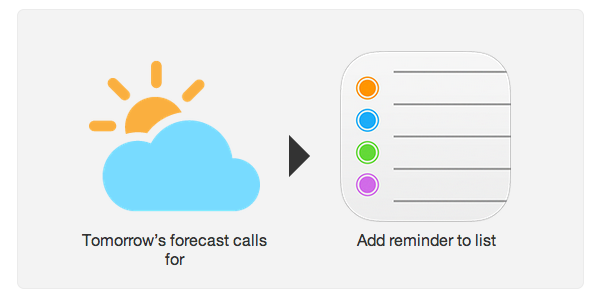
¿Qué recetas agregarías a esta lista? Háganos saber en los comentarios.
Nancy es escritora y editora y vive en Washington DC. Anteriormente fue editora de Medio Oriente en The Next Web y actualmente trabaja en un grupo de expertos con sede en DC sobre comunicación y divulgación en redes sociales.


